20 przydatnych porad i trików WordPress dla początkujących (2024)
Opublikowany: 2024-06-05Jeśli dopiero zaczynasz korzystać z WordPressa, prawdopodobnie szukasz sposobów na maksymalne wykorzystanie tej potężnej platformy.
W tym artykule podzielimy się niektórymi z najbardziej przydatnych porad i wskazówek WordPress dla początkujących. Niezależnie od tego, czy konfigurujesz swoją pierwszą witrynę internetową, czy chcesz zoptymalizować swojego bloga, te praktyczne sugestie pomogą Ci z łatwością poruszać się po WordPressie.
Od wyboru dobrego motywu po optymalizację witryny pod kątem wyszukiwarek — te wskazówki dla początkujących oferują wszystko, czego potrzebujesz, aby skutecznie zaistnieć w Internecie.
Zanurz się i dowiedz się, jak w pełni wykorzystać WordPress, dzięki tym przydatnym wskazówkom i trikom.
20 porad i wskazówek WordPress dla początkujących
Poniżej znajdują się niektóre z najważniejszych porad i wskazówek WordPress dla początkujących:
1. Wybierz szybki i niezawodny host WordPress
Wybór szybkiego i niezawodnego hosta WordPress jest cichym bohaterem sukcesu Twojej witryny. Pomyśl o tym jak o fundamencie swojego domu.
Mocny fundament prowadzi do mocnej i bezpiecznej konstrukcji; to samo dotyczy Twojej witryny internetowej. Niezawodny hosting zapewnia minimalne przestoje, zapewniając, że Twoja witryna będzie zawsze dostępna dla odwiedzających. Szybkość jest również kluczowa. Wolno ładująca się witryna frustruje użytkowników i szkodzi optymalizacji pod kątem wyszukiwarek (SEO).
Poszukaj dostawcy usług hostingowych, który może pochwalić się niezawodnym czasem pracy i krótkim czasem reakcji serwera. Wielu dostawców oferuje plany specyficzne dla WordPressa, które często obejmują takie funkcje, jak instalacja WordPress jednym kliknięciem, wbudowane buforowanie i automatyczne aktualizacje.
Zalecamy sprawdzenie Bluehost, który jest najlepszą opcją hostingu dla WordPress. W rzeczywistości zajmuje pierwsze miejsce na naszej liście najlepszych tanich dostawców hostingu WordPress.
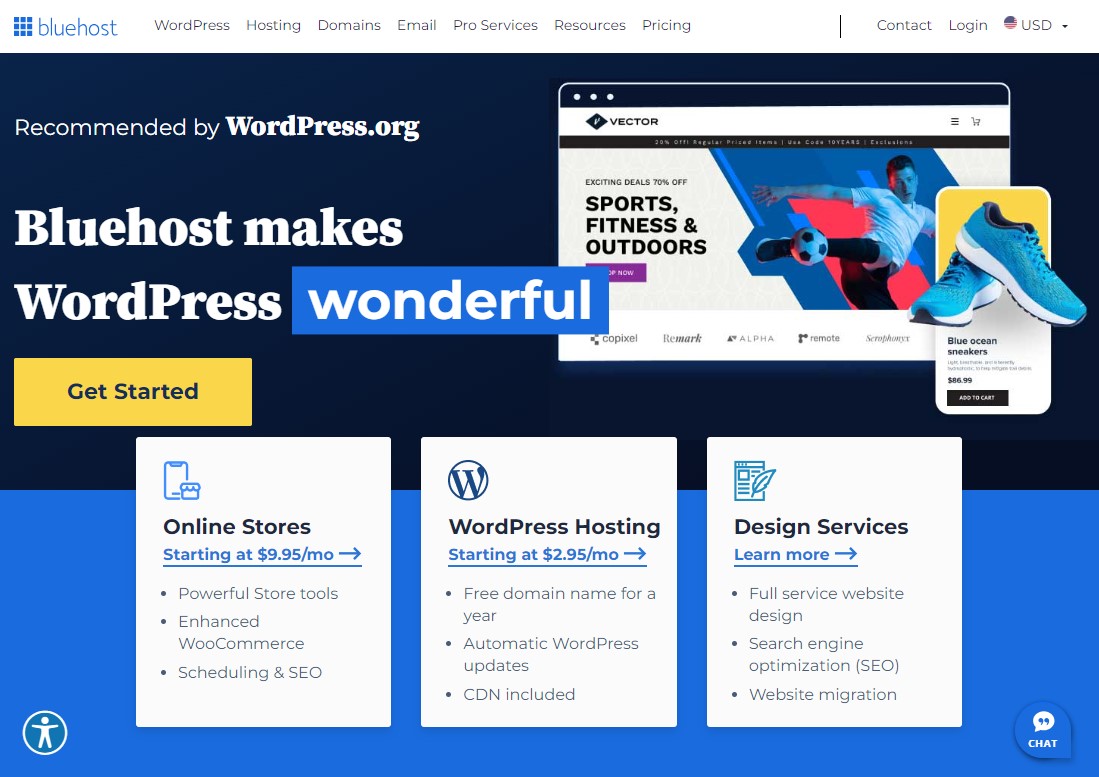
2. Wybierz odpowiedni motyw WordPress
WordPress oferuje w swoim katalogu motywów ponad 12 000 bezpłatnych motywów, których możesz użyć do poprawy wyglądu swojej witryny. Co więcej, możesz eksplorować wiele wysokiej jakości motywów na zewnętrznych platformach handlowych, takich jak ThemeForest, MOJO Marketplace itp.
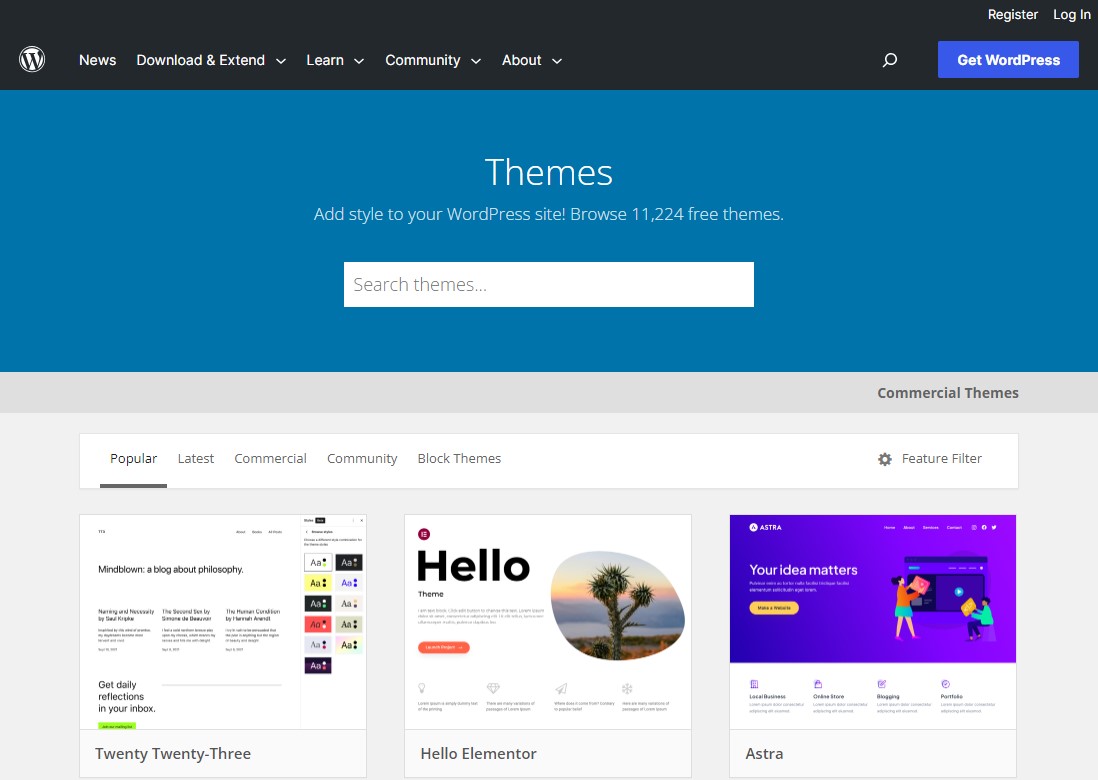
Jednak większość motywów wysokiej jakości to motywy premium i drogie. Ale cena jest rozsądna, więc nie ma się czym martwić.
Czy spieszysz się z natychmiastową instalacją motywu?
Trzymać się! Popełniasz ten sam błąd, co większość początkujących. Wybierają motyw na podstawie jego wyglądu lub ceny.
Zanim więc wybierzesz motyw witryny, zadaj sobie pytanie: „Dlaczego budujesz tę witrynę?”
Może to być blog, sklep internetowy, strona firmowa lub cokolwiek innego.
Ponadto przy wyborze motywu należy również wziąć pod uwagę kompatybilność z przeglądarkami, kompatybilność z urządzeniami mobilnymi i responsywność.
Zamiast skupiać się tylko na wyglądzie czy cenie, wybierz motyw spójny z Twoim przeznaczeniem i uwzględniający inne elementy.
Ponadto WordPress umożliwia użytkownikom podgląd motywów przed podjęciem ostatecznej decyzji. Dlatego przed aktywacją motywu obejrzyj wersję demonstracyjną na żywo.
Astra, Neve i Kadence to jedne z minimalistycznych motywów WordPress, które możesz wypróbować na swojej stronie internetowej.
3. Zainstaluj wtyczkę SEO
Optymalizacja wyszukiwarek (SEO) ma kluczowe znaczenie dla powodzenia każdej witryny internetowej. Bez SEO Twoja witryna nie będzie zajmowała wysokich pozycji w wynikach wyszukiwania, co nie jest idealne do budowania grona odbiorców. Chyba że jesteś prawdziwym ekspertem IT, a nawet wtedy prawdopodobnie będziesz potrzebować pomocy przy SEO.
Zainstalowanie wtyczki SEO ułatwi Ci życie, a Twoja witryna będzie skuteczniejsza. Wtyczki te pomagają w SEO na stronie, optymalizacji słów kluczowych, tworzeniu mapy witryny XML, wdrażaniu znaczników schematu i innych zadaniach SEO. Usprawnia proces SEO i zwiększa rankingi w wyszukiwarkach.
W katalogu wtyczek WordPress znajdziesz wiele popularnych wtyczek do SEO, ale zalecamy korzystanie z Rank Math. Jest łatwa w obsłudze i ma wiele zaawansowanych funkcji w darmowej wersji (szczególnie w zakresie SEO na stronie), co czyni ją wtyczką wartą uwagi.
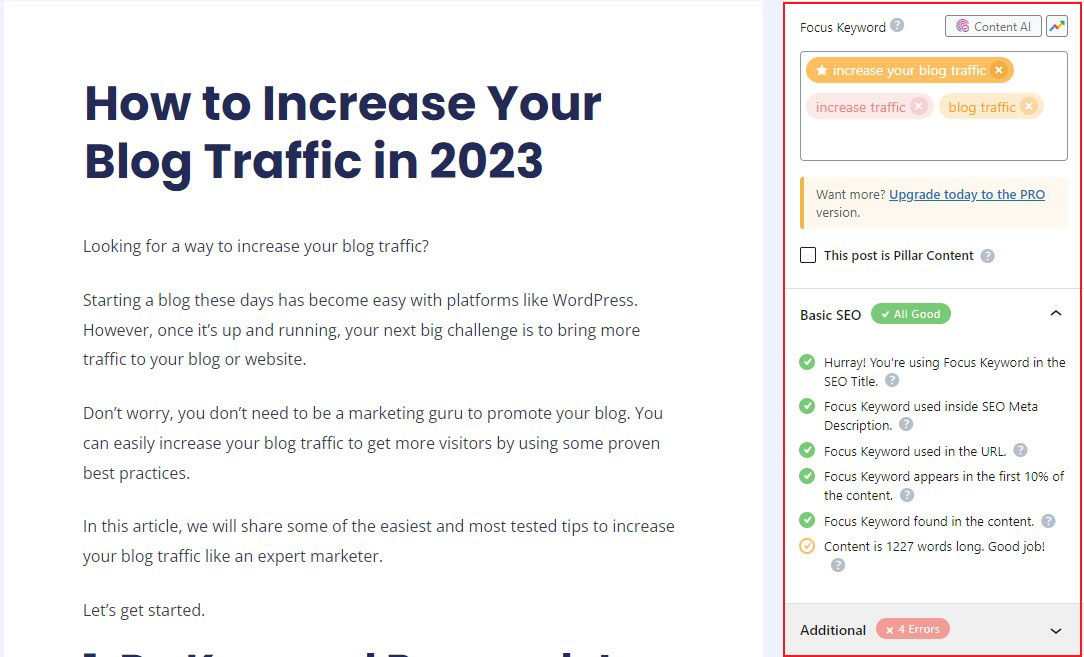
Dalsza lektura: Ranking Math vs Yoast SEO: co jest lepsze dla SEO?
4. Zainstaluj Google Analytics w WordPress
Google Analytics to narzędzie niezbędne dla właścicieli witryn WordPress. Pokazuje, skąd pochodzą Twoi użytkownicy i co robią w Twojej witrynie.
Śledzenie odwiedzających Twoją witrynę rozpocznie się dopiero po jej zainstalowaniu. Dlatego ważne jest, aby wszystko skonfigurować przed uruchomieniem witryny.
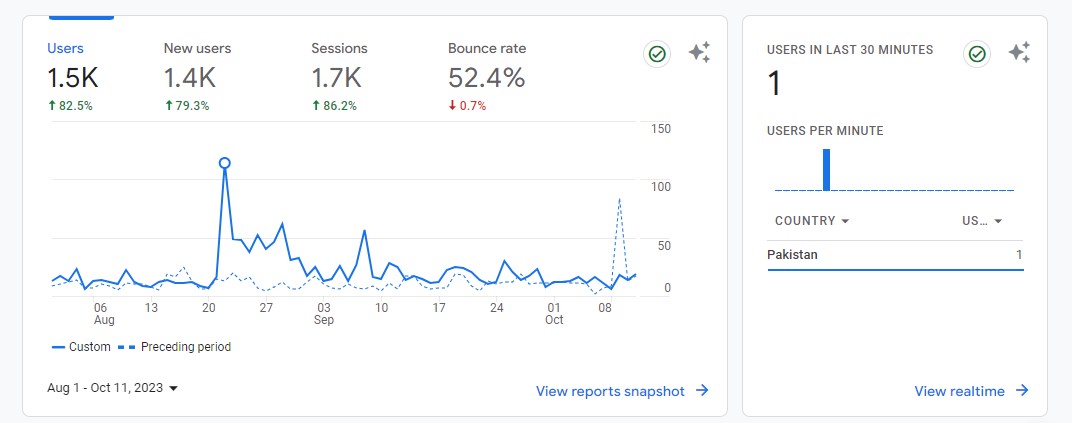
W ten sposób będziesz mieć wszystkie dane historyczne niezbędne do śledzenia i porównywania postępu Twojej witryny.
Instalacja Google Analytics w witrynie WordPress jest prosta. Istnieją dwie główne metody: użycie wtyczki takiej jak MonsterInsights, która wyświetla piękne raporty bezpośrednio w obszarze administracyjnym WordPress. Alternatywnie możesz ręcznie dodać kod śledzenia do nagłówka motywu.
Dla początkujących WordPress zdecydowanie zalecamy metody wtyczek.
5. Edytuj swoje linki bezpośrednie do WordPressa
Linki stałe to linki trwałe, takie jak adres URL Twojej witryny lub adresy poszczególnych postów. WordPress automatycznie tworzy linki bezpośrednie podczas tworzenia nowego posta. Jednak ustawienia domyślne są nieporęczne i nieprzyjazne SEO.
Jeśli pozostawisz ustawienia łącza bezpośredniego bez zmian, data będzie zawarta w łączu bezpośrednim. To nie jest idealne rozwiązanie, szczególnie w przypadku SEO. Aby dostosować ustawienia łącza bezpośredniego, przejdź do Ustawienia » Linki bezpośrednie .
Tutaj możesz wybrać nową strukturę łącza bezpośredniego spośród wielu opcji. Zalecamy ustawienie struktury niestandardowej . Jest najbardziej przyjazny SEO.
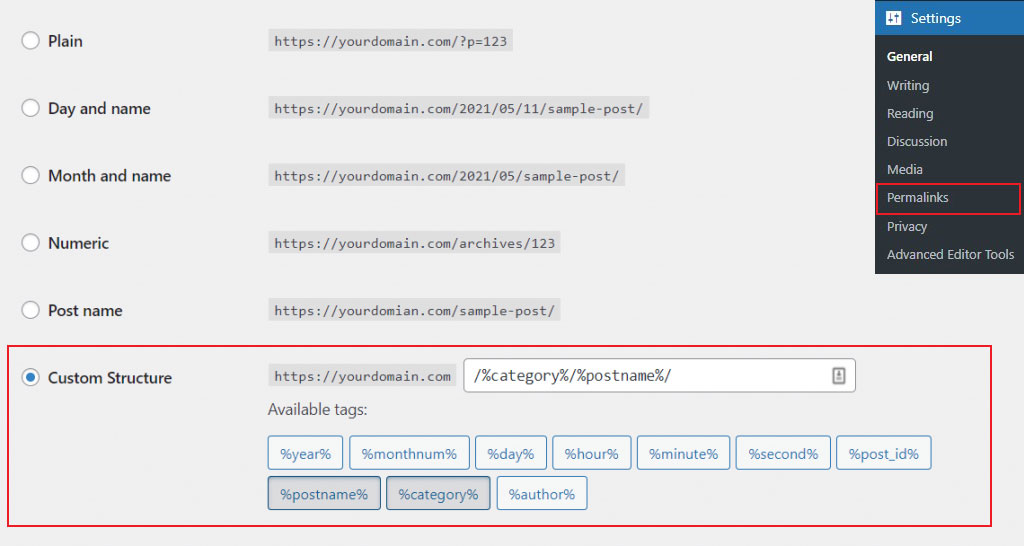
Pamiętaj o zapisaniu zmian na dole strony!
Dalsza lektura: Co to jest łącze bezpośrednie w WordPress?
6. Upewnij się, że Twoja witryna jest indeksowalna
Domyślnie Twoja witryna WordPress powinna umożliwiać indeksowanie. Powinieneś to jednak zweryfikować, aby mieć pewność, że Google i inne wyszukiwarki zaindeksują strony Twojej witryny, ponieważ WordPress oferuje opcję zniechęcającą do indeksowania.
Aby to sprawdzić, przejdź do Ustawienia » Czytanie . W tym miejscu upewnij się, że opcja „Widoczność w wyszukiwarkach” nie jest zaznaczona. Jeśli jest zaznaczone, usuń zaznaczenie i kliknij „Zapisz zmiany” .
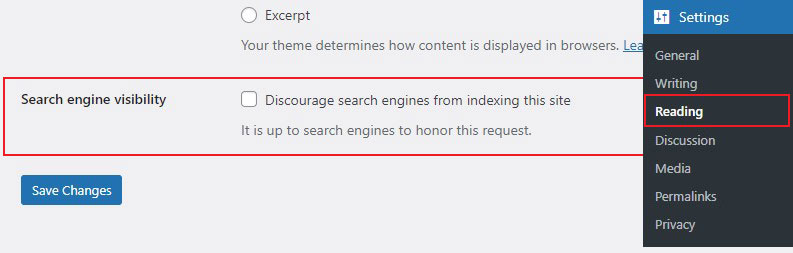
7. Łatwo skonfiguruj przekierowania w WordPress
Jeśli pracujesz nad swoją witryną już od jakiegoś czasu, być może zechcesz od czasu do czasu zmienić adresy URL lub scalić treści.
Jednak usunięcie go może spowodować błąd 404 w przypadku starszych treści. Ponadto istnieją również kwestie związane z SEO, takie jak powiadamianie wyszukiwarek o przeniesieniu treści.
Tutaj z pomocą przychodzą przekierowania 301. Dzięki temu możesz błyskawicznie przekierować czytelników do nowych artykułów, jednocześnie informując wyszukiwarki o przeniesieniu treści.
WordPress nie uwzględnia automatycznie przekierowań 301. Dostępnych jest jednak wiele wtyczek przekierowujących, które są proste w konfiguracji i obsłudze. Dzięki przekierowaniom 301 możesz mieć pewność, że Twoja witryna będzie działać optymalnie, nawet gdy odwiedzający będą próbowali przejść do stron, których już nie obsługujesz.
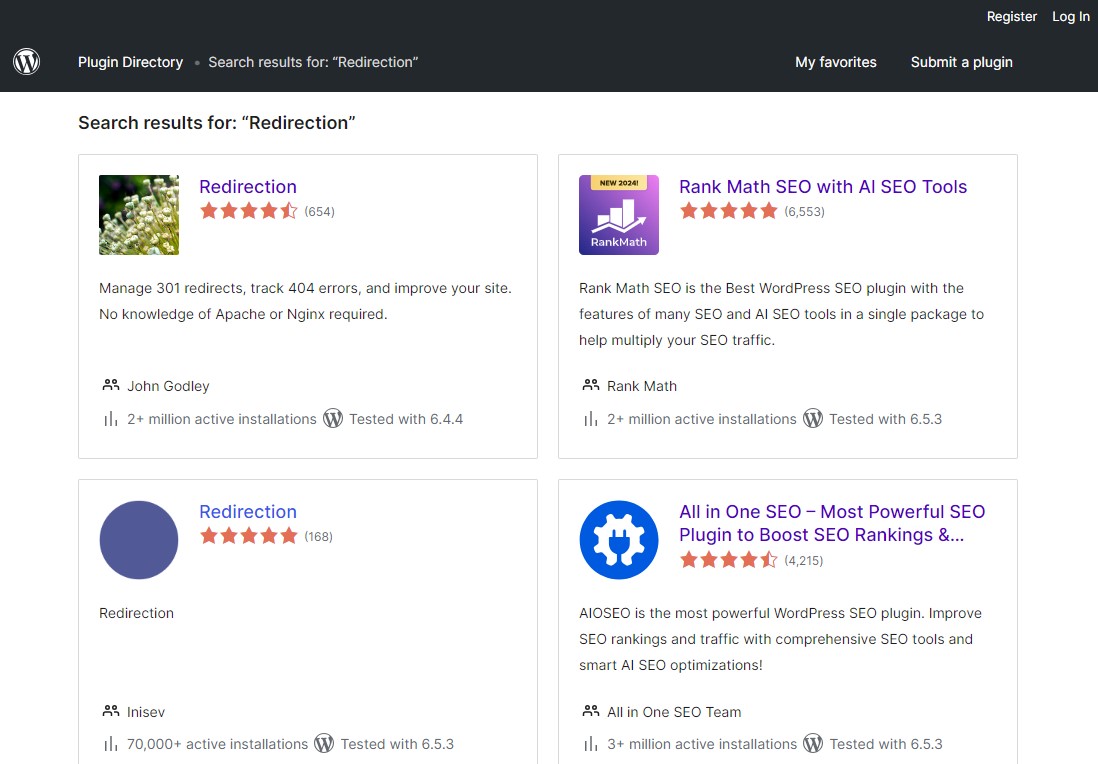
8. Kompresuj swoje obrazy
Na pewno słyszałeś o kompresowaniu obrazów jako świetnej sztuczce SEO. W rzeczywistości obrazy należą do najcięższych elementów strony internetowej i należy je zoptymalizować, aby utrzymać wydajność witryny i SEO. Powolna witryna internetowa może powodować negatywne doświadczenia użytkownika i ogromne straty. A to nie może być dla ciebie dobre.
Dlatego zawsze musisz kompresować swoje zdjęcia i filmy. Dostępne są różne narzędzia online do kompresji obrazów, takie jak Kraken.io i Optimizilla. Możesz także zainstalować wtyczki optymalizujące obrazy dla WordPress, aby mieć pewność, że Twoje obrazy będą tak oszałamiające wizualnie, jak to tylko możliwe, bez spowalniania witryny.
Do optymalizacji i kompresji obrazu zalecamy Imagify. Dzięki Imagify możesz optymalizować obrazy podczas ich przesyłania lub skorzystać z opcji Optymalizacji zbiorczej później.
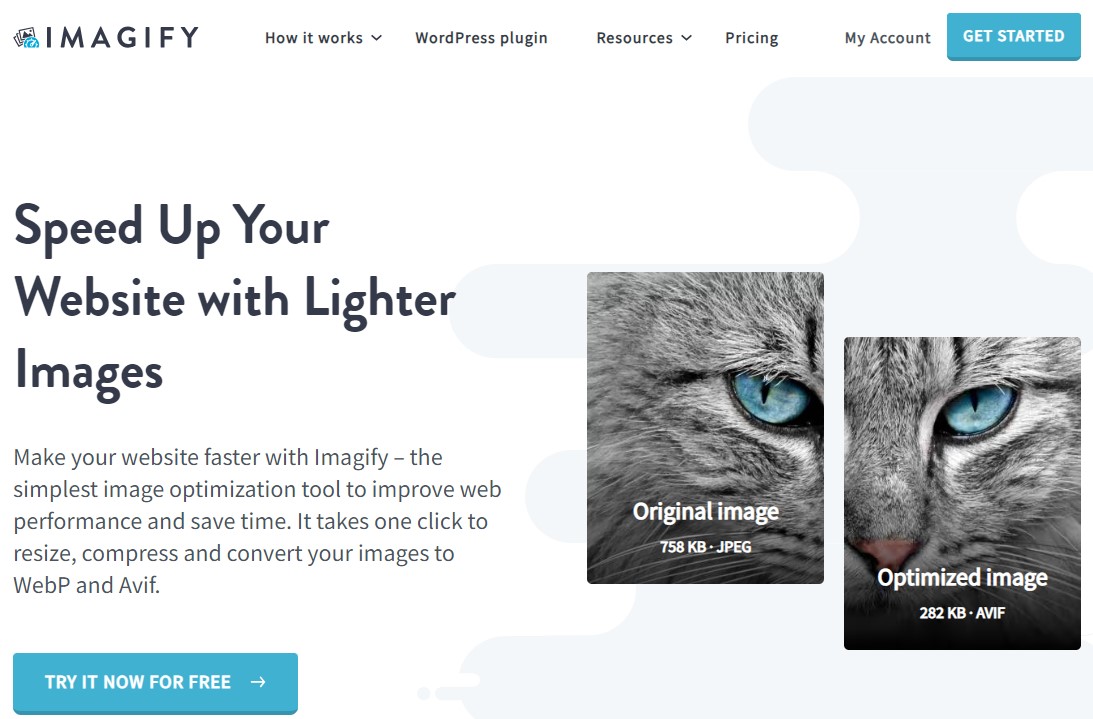
Ponadto Imagify może konwertować obrazy do nowszych formatów obrazów, takich jak WebP.
Więcej informacji znajdziesz w naszej pełnej recenzji Imagify.
9. Dodaj tekst ALT do obrazów
Wyszukiwarki nie widzą w taki sam sposób jak my. Zamiast tego muszą polegać na tekście ALT obrazu, aby poznać jego zawartość. Tekst ALT zawiera tylko krótki opis obrazu. Pomagają wyszukiwarkom dowiedzieć się, jak obraz odnosi się do Twojej witryny i treści, co może poprawić rankingi wyszukiwania.
Dodawanie tekstu ALT jest proste. Kiedy przesyłasz nowy obraz, WordPress udostępnia pole do dodania tekstu alternatywnego. Po prostu wpisz dokładny opis w odpowiednim polu, zapisz zmiany i gotowe.
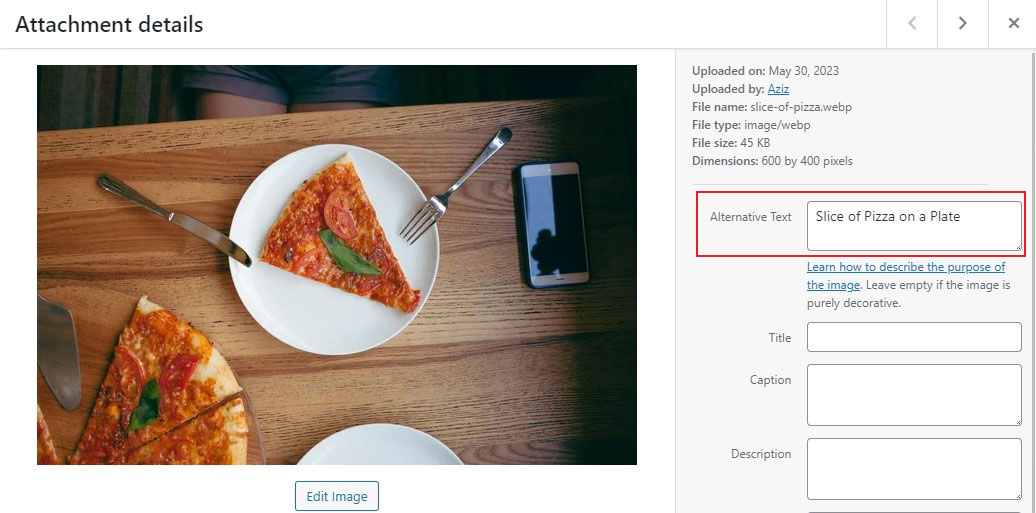
10. Ogranicz próby logowania
Będąc najpopularniejszym systemem CMS w Internecie, WordPress przyciąga zarówno użytkowników, jak i hakerów. Dobrym pomysłem jest dodanie do swojej witryny zabezpieczeń z kolejną warstwą zabezpieczeń.
Domyślnie WordPress pozwala na nieograniczoną liczbę prób zalogowania się do Twojej witryny. Jednym ze sposobów ochrony witryny przed atakami typu brute-force jest ograniczenie prób logowania do witryny. Możesz to zrobić za pomocą wtyczek takich jak Login LockDown, Limit ponownych prób logowania itp. Te wtyczki WordPress pozwalają ograniczyć liczbę nieudanych prób logowania, jakie może podjąć użytkownik.
11. Dodaj miniaturę Facebooka
Domyślnie, gdy udostępniasz swój post WordPress na Facebooku, platforma automatycznie pobiera z Twoich artykułów obraz, który może nie być najbardziej przyciągający wzrok lub odpowiedni. Może to mieć wpływ na współczynnik klikalności i ogólne zaangażowanie.

Jednak dobra wiadomość jest taka, że możesz łatwo skonfigurować niestandardową miniaturę Facebooka dla każdego postu lub strony! Dzięki temu możesz zaprezentować najbardziej odpowiedni i atrakcyjny wizualnie obraz specjalnie dla Facebooka.
Jeśli korzystasz z popularnych wtyczek SEO, takich jak Yoast SEO lub AIOSEO, udostępnia ona dedykowaną zakładkę Społeczności w edytorze postów, gdzie możesz przesłać lub wybrać niestandardową miniaturę Facebooka.
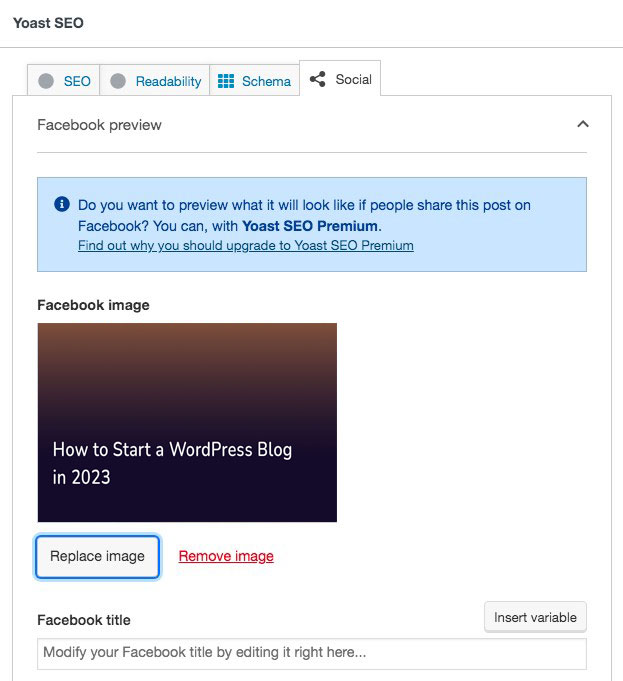
Ten prosty krok może znacznie poprawić wizualny wpływ udostępnianych treści na Facebooku, potencjalnie prowadząc do większego ruchu w witrynie i zaangażowania.
12. Utwórz niestandardową stronę błędu 404
Celowo nigdy nie chcesz, aby odwiedzający trafiali na stronę 404. Ale rzeczywistość jest taka, że to się zdarza, a kiedy to nastąpi, staraj się zatrzymać użytkowników w swojej witrynie.
Każdy motyw WordPress ma domyślną stronę 404, która nie mówi nic o Twojej witrynie. Dlatego możesz utworzyć niestandardową stronę 404, która poinformuje odwiedzających, że chociaż trafili na niewłaściwą stronę, nadal trafiają na właściwą witrynę.
Do stworzenia niestandardowej strony 404 polecamy SeedProd. Jest to jeden z najlepszych narzędzi do tworzenia stron WordPress, który umożliwia szybkie tworzenie niestandardowych stron i stron docelowych, a nawet uzupełnianie motywów WordPress bez pisania kodu.
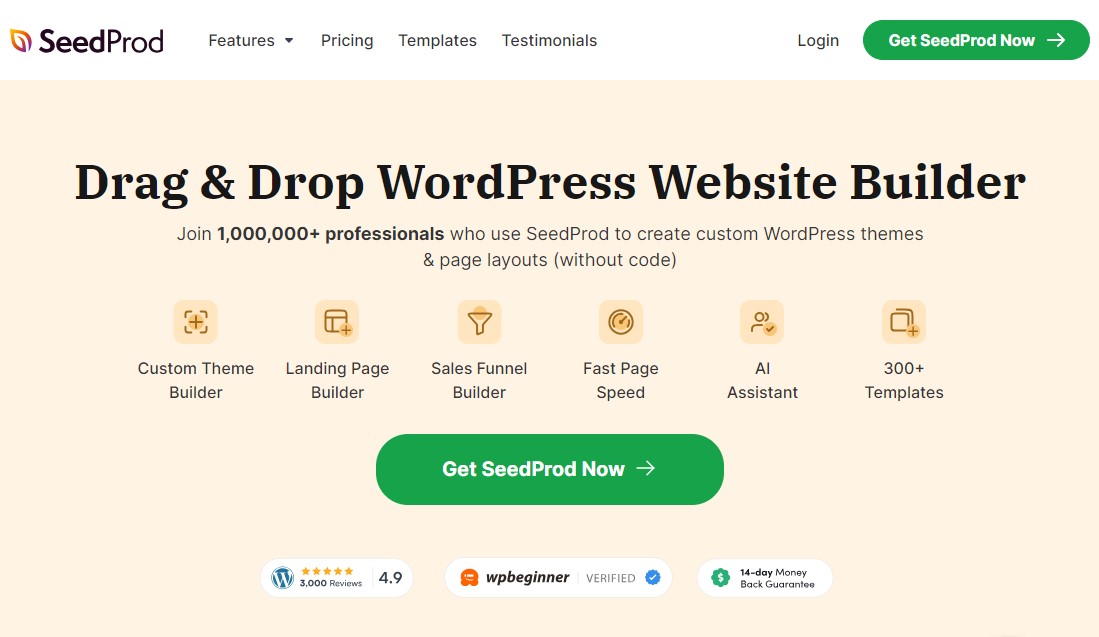
Wystarczy zainstalować i aktywować wtyczkę SeedProd. Aby uzyskać więcej informacji, zapoznaj się z naszym przewodnikiem dotyczącym instalacji wtyczek WordPress.
Po aktywacji po prostu przejdź do SeedProd » Strony docelowe , a następnie kliknij opcję Strona 404 .
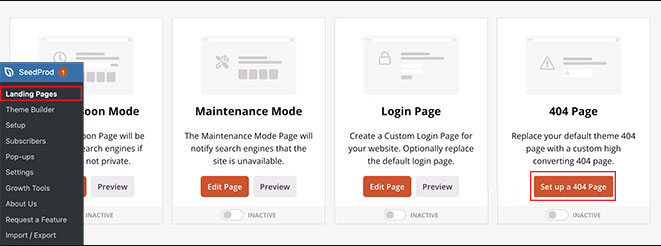
Następnie wybierz szablony 404-stronicowe spośród dostępnych opcji i rozpocznij dostosowywanie ich za pomocą interfejsu „przeciągnij i upuść”.
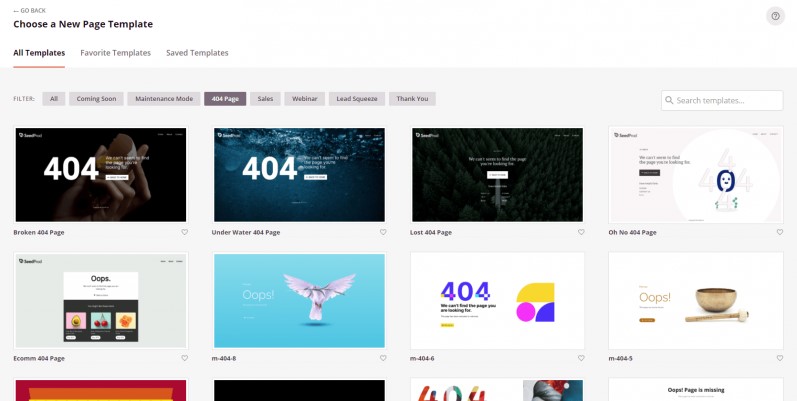
Gdy już skończysz, kliknij przycisk Zapisz i opublikuj u góry.
13. Regularnie twórz kopie zapasowe
Utrata danych może mieć katastrofalne skutki dla Twojej witryny i zdarza się zaskakująco często. Instalowanie nowych wtyczek, zmiana motywów lub po prostu przeprowadzanie aktualizacji to jedne z najbardziej ryzykownych zadań. Co więcej, istnieje ciągły strach przed cyberatakami i hakerami, którzy sieją spustoszenie. W rezultacie regularne tworzenie kopii zapasowych jest jedną z najlepszych wskazówek i wskazówek WordPress, jakie możemy Ci dać.
Chociaż większość planów hostingowych zapewnia rozwiązanie do tworzenia kopii zapasowych, nie są one świetne. Okresy tworzenia kopii zapasowych mogą być długie, a dane najprawdopodobniej są przechowywane razem z danymi wszystkich innych użytkowników, co czyni je łatwym celem dla hakerów. Przywrócenie danych również jest wyzwaniem.
Na szczęście dostępnych jest kilka wtyczek do tworzenia kopii zapasowych WordPress, które umożliwiają regularne lub doraźne tworzenie kopii zapasowych.
14. Dodaj zabezpieczenie SSL
Zainstalowanie certyfikatu Secure Socket Layer (SSL) szyfruje dane wysyłane i odbierane przez użytkowników Twojej witryny, czyniąc je niedostępnymi dla hakerów. Jest to tak istotne, że Google uważa to za wymóg, który może mieć wpływ na ranking wyszukiwania. Co więcej, Chrome i inne przeglądarki ostrzegają użytkowników witryn przed udzieleniem dostępu do witryn bez zabezpieczenia SSL, więc niezabezpieczone witryny są postrzegane jako mniej bezpieczne.
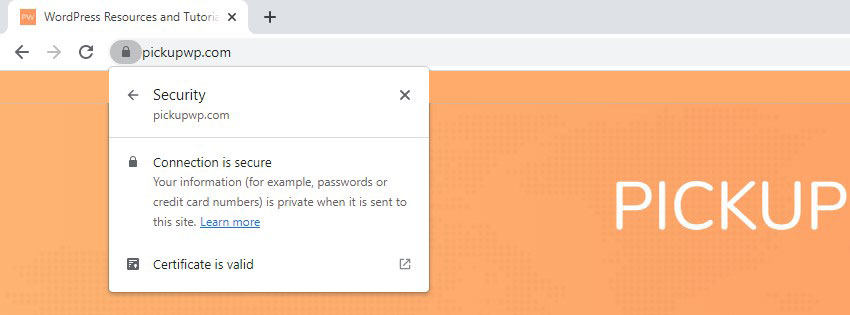
Certyfikat SSL można kupić na kilka sposobów: automatycznie przy zakupie domeny, jako dodatek lub poprzez wtyczkę WordPress. Większość planów hostingowych zawiera teraz bezpłatne certyfikaty SSL dla każdej domeny hostowanej w pakiecie. Twój certyfikat jest zazwyczaj automatycznie kojarzony z Twoją domeną, ale może być konieczne przypisanie go przy użyciu ustawień domeny.
Możesz także użyć wtyczki WordPress, takiej jak Naprawdę prosty SSL, aby dodać certyfikat SSL do swojej witryny. Jeśli kupisz certyfikat SSL osobno, musisz podłączyć go do swojej domeny, a następnie zaktualizować ustawienia WordPress.
15. Zainstaluj wtyczkę zabezpieczającą
Jeśli chodzi o zarządzanie witryną WordPress, jednym z najważniejszych priorytetów powinno być bezpieczeństwo. Wcześniej omawialiśmy dodanie protokołu SSL, aby chronić przed złośliwymi błędami i hakerami, ale chodzi o coś więcej.
Następną wskazówką dotyczącą WordPressa, którą musisz wykonać, jest zainstalowanie wtyczki zabezpieczającej WordPress. Chociaż dostępne są niektóre bezpłatne opcje, wiele z nich oferuje dodatkowe funkcje bezpieczeństwa, które pomogą Ci zwiększyć bezpieczeństwo Twojej witryny.
Na przykład Wordfence oferuje zaporę sieciową i inne środki bezpieczeństwa, które chronią Twoją witrynę przed naruszeniami danych. Darmowa wersja zapewnia silną warstwę zabezpieczeń, w tym ochronę Brute Force, bezpieczeństwo logowania, wykrywanie zmian plików i wiele innych. Wersja premium zawiera jednak dodatkowe zabezpieczenia Twojej witryny.
16. Zarządzaj swoimi komentarzami
Wiesz już, że umożliwienie użytkownikom pozostawiania komentarzy pod Twoimi postami pomaga w komunikacji z nimi i tworzeniu społeczności. Jednak Internet jest pełen użytkowników, którzy wykorzystują komentarze do spamu. Wielu użytkowników korzysta z sekcji komentarzy w celu promowania swojej witryny, co szkodzi Twojej witrynie.
Gdy Google indeksuje Twoje komentarze, te spamerskie mogą mieć wpływ na władzę Twojej domeny.
Możesz ręcznie zarządzać swoimi komentarzami za pośrednictwem administratora WordPressa lub możesz skorzystać z bezpłatnej wtyczki, takiej jak Akismet, aby filtrować je, zanim pojawią się na Twojej stronie. Dodatkowo możesz także wyłączyć komentarze w całej witrynie lub tylko w określonych stronach/postach.
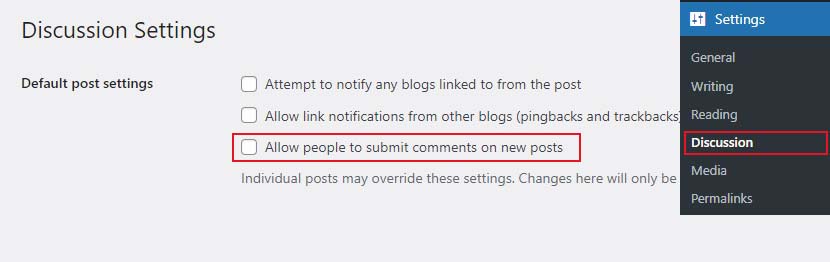
17. Zaktualizuj swoje motywy i wtyczki
Ta wskazówka dotycząca WordPressa nie jest nowa, ale jest na tyle istotna, że powinna zostać uwzględniona na każdej liście najlepszych praktyk WordPress! To świetny czas na sprawdzenie motywów i wtyczek, aby upewnić się, że są aktualne i działają poprawnie.

Chociaż przeglądanie wszystkich zarządzanych witryn w celu aktualizacji może wydawać się bolesne, jest to niezbędne zarówno dla wydajności witryny, jak i bezpieczeństwa. Nieaktualne wersje mogą mieć wady, które narażają witrynę na niebezpieczeństwo. Zastanów się, ile czasu zajmie naprawienie witryny zainfekowanej złośliwym oprogramowaniem.
18. Napraw dostarczalność wiadomości e-mail WordPress
Domyślnie WordPress wysyła e-maile za pomocą funkcji PHP mail(). Jednak wielu dostawców hostingu WordPress blokuje lub ogranicza tę funkcję, aby zapobiec nadużyciom.
Oznacza to, że Ty i Twoi użytkownicy możecie nie być w stanie otrzymywać powiadomień e-mail z Twojej witryny WordPress. Niektóre z tych powiadomień są kluczowe, np. e-maile o zapomnianych hasłach i e-maile dotyczące rejestracji nowych użytkowników.
Aby rozwiązać ten problem, musisz użyć wtyczki SMTP. Polecamy WP Mail SMTP, który umożliwia wysyłanie wiadomości e-mail WordPress przy użyciu prawidłowego protokołu SMTP. W rzeczywistości zajmuje pierwsze miejsce na naszej liście najlepszych wtyczek SMTP WordPress.
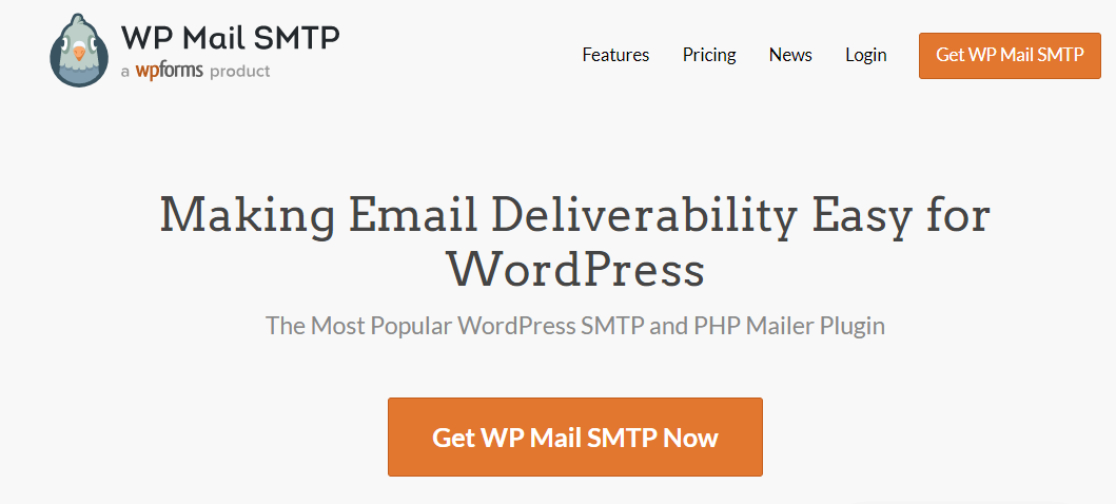
19. Skonfiguruj powiadomienia o plikach cookie
Powiadomienia o plikach cookie stały się w ostatnich latach oczekiwanym elementem przeglądania stron internetowych. Wynika to z europejskiego rozporządzenia zwanego ogólnym rozporządzeniem o ochronie danych (RODO), które wymaga od użytkowników informowania o tym, w jaki sposób ich dane są gromadzone i wykorzystywane.
Chociaż powiadomienia te nie są wymagane dla użytkowników w Stanach Zjednoczonych, większość witryn internetowych udostępnia je obecnie zgodnie z prawodawstwem europejskim.
Powiadomienia o plikach cookie są tak powszechne, że wiele motywów domyślnie zawiera banery powiadomień. Wystarczy je dostosować i włączyć. Jeśli tak nie jest, możesz użyć wtyczki umożliwiającej zgodę na pliki cookie, aby włączyć niestandardowe wyskakujące okienka.
Umożliwia to utworzenie własnego powiadomienia i umożliwia odwiedzającym zmianę uprawnień dotyczących plików cookie lub zaakceptowanie ustawień domyślnych.

20. Zoptymalizuj szybkość swojej witryny
Nikt nie lubi czekać na załadowanie witryny, a niestety długi czas ładowania może zaszkodzić ruchowi w witrynie i rankingowi wyszukiwarek.
Aby zadowolić odwiedzających i zapewnić Google dobrą stronę, rozważ optymalizację szybkości witryny. Na szczęście istnieje kilka sposobów optymalizacji szybkości i wydajności WordPressa, jak widzieliśmy powyżej. Na przykład użyj szybkiego hosta i skompresuj swoje obrazy.
Jednak użycie wtyczki pamięci podręcznej WordPress, takiej jak WP Rocket, pomaga wdrożyć 80% najlepszych praktyk dotyczących wydajności sieci bez dotykania ani jednej linii kodu.
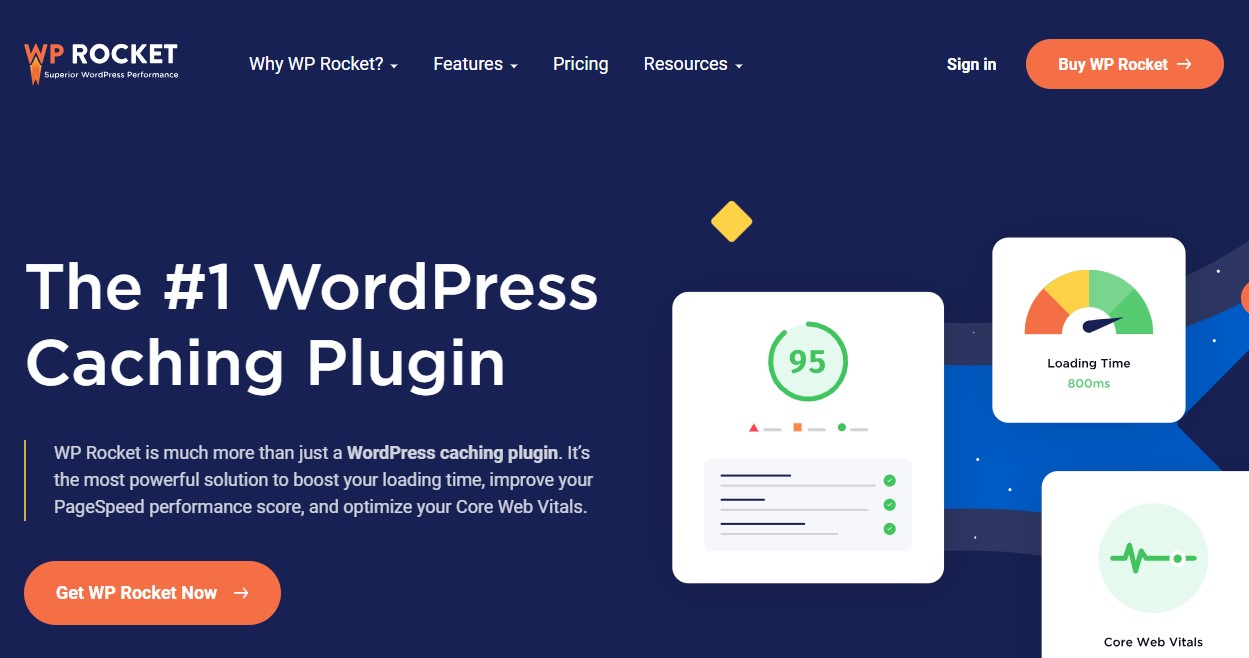
Porady i wskazówki dotyczące WordPressa – podsumowanie
Podsumowując, opanowanie WordPressa jako początkujący może być niezwykle satysfakcjonującą podróżą, odblokowującą świat możliwości tworzenia i zarządzania Twoją witryną internetową.
20 wskazówek i trików, które omówiliśmy, stanowi solidną podstawę do ulepszenia korzystania z WordPressa. Od zrozumienia znaczenia wyboru odpowiedniego motywu dla optymalizacji wydajności i bezpieczeństwa witryny, te spostrzeżenia mają na celu usprawnienie przepływu pracy i maksymalizację potencjału witryny.
Wykorzystując te strategie, możesz zapewnić płynniejszy i wydajniejszy proces budowania i rozwijania swojej obecności w Internecie.
Aby uzyskać więcej informacji, sprawdź inne pomocne zasoby:
- Jak założyć blog na WordPressie
- Utwórz witrynę WordPress w 7 prostych krokach
Na koniec śledź nas na Facebooku i Twitterze, aby być na bieżąco z najnowszymi artykułami dotyczącymi WordPressa i blogowania.
